Membuat Macro Excel dengan menggunakan bahasa pemrograman VB sangat
mudah, disini saya akan contohkan bagaimana menginput (memasukan) data
siswa ke beberapa cells di excel dengan menggunakan "Form input data
siswa". Ya setidaknya kelihatan sedikit keren hehe.... Lihat Sreenshoot
Aplikasi di bawah ini
Langkah yang harus dilakukan untuk membuat Aplikasi Data Siswa dengan Form ini adalah
- Buat tabel data siswa yang terdiri dari NIS (cells A2), Nama (cells B2), Jenis Kelamin (Cells C2), dan Kelas (cells D2)
- Buka VB Editor yang ada di menu Developer. Anda bisa lihat bagaimana memasukan script vb di excel
- Copy script di bawah ini pada module1
- Dengan menggunakan Toolbox seperti gambar di bawah Buat Form input data siswa seperti terlihat gambar di bawah ini
- Langkah berikutnya tambahkan script di bawah ini
- Simpan dan Jalankan macro. Lihat cara menjalankan macro di Ms. Excel
- Selesai
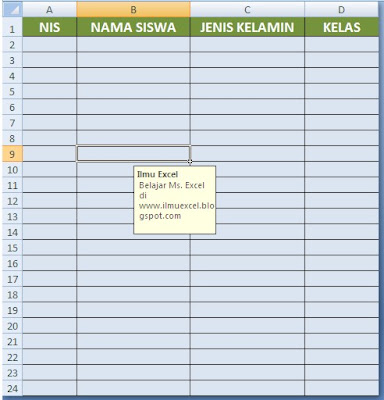
Sub FORM()
UserForm1.Show
Sheets("sheet1").Select
End Sub
Private Sub bukasheet()
Sheets("DATABASE").Select
UserForm1.Show
End Sub
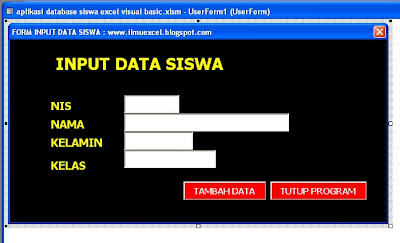
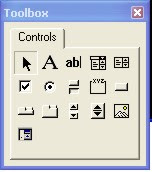
Private Sub CMDTMBH_Click()
Dim iRow As Long
Dim ws As Worksheet
Set ws = Worksheets("DATABASE")
'menemukan baris kosong pada database siswa
iRow = ws.Cells(Rows.Count, 1) _
.End(xlUp).Offset(1, 0).Row
'check untuk sebuah nis
If Trim(Me.tnis.Value) = "" Then
Me.tnis.SetFocus
MsgBox "Masukan NIS terlebih dahulu"
Exit Sub
End If
'copy data ke database siswa
ws.Cells(iRow, 1).Value = Me.tnis.Value
ws.Cells(iRow, 2).Value = Me.tnama.Value
ws.Cells(iRow, 3).Value = Me.tkelamin.Value
ws.Cells(iRow, 4).Value = Me.tkelas.Value
'clear data siswa
Me.tnis.Value = ""
Me.tnama.Value = ""
Me.tkelamin.Value = ""
Me.tkelas.Value = ""
Me.tnis.SetFocus
End Sub
Private Sub CMDTTP_Click()
Unload Me
End Subhttp://www.blogger.com/img/blank.gif
Private Sub UserForm_QueryClose(Cancel As Integer, _
CloseMode As Integer)
If CloseMode = vbFormControlMenu Then
Cancel = True
MsgBox "Gunakan Tombol TUTUP PROGRAM untuk Keluar"http://www.blogger.com/img/blank.gif
End If
End Sub
Untuk bahan latihan silahkan DOWNLOAD filenya gratis aplikasi database siswa excel maco visual basic.xlsm






















sep gan :)
BalasHapus